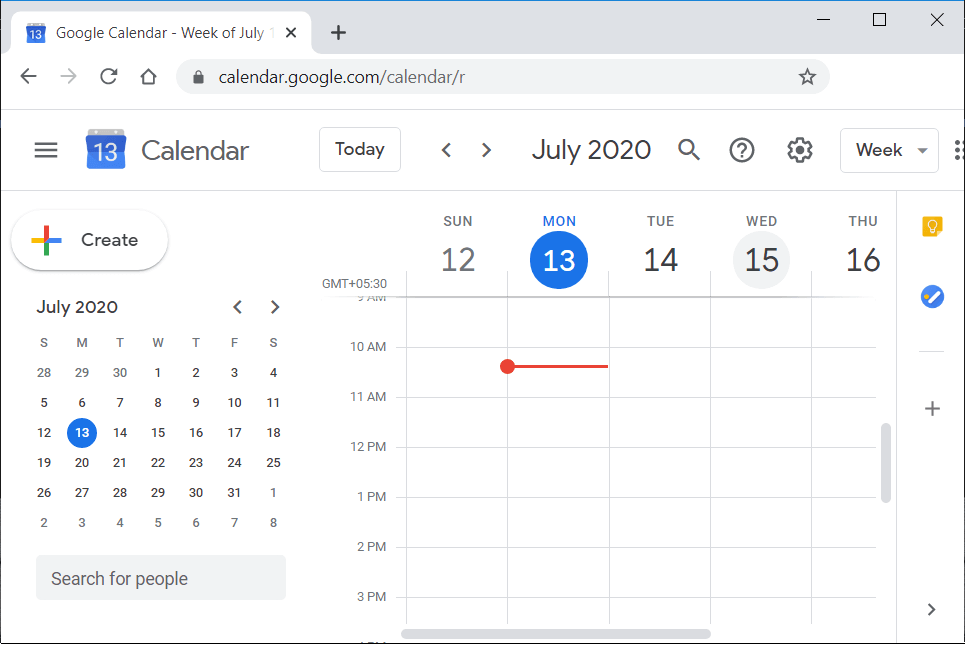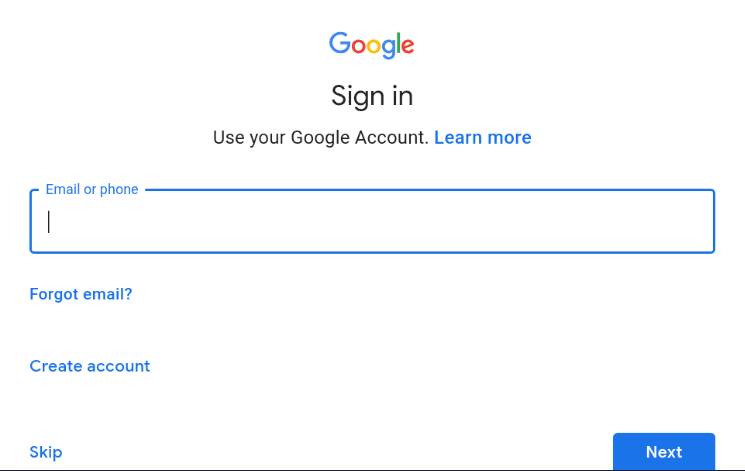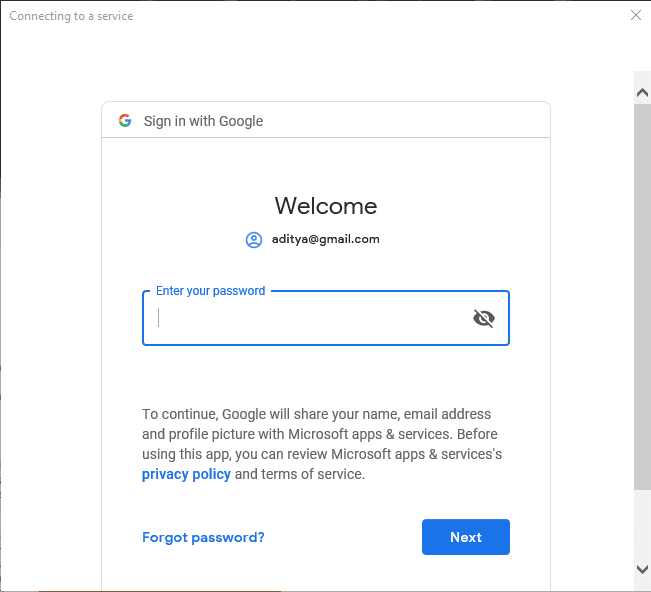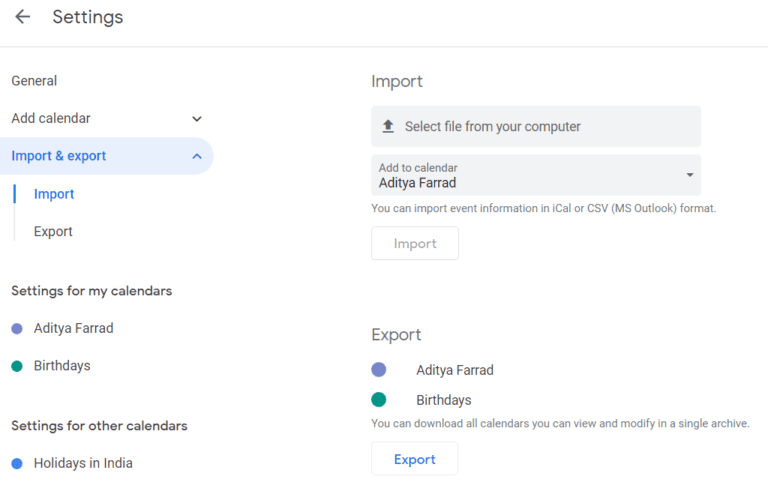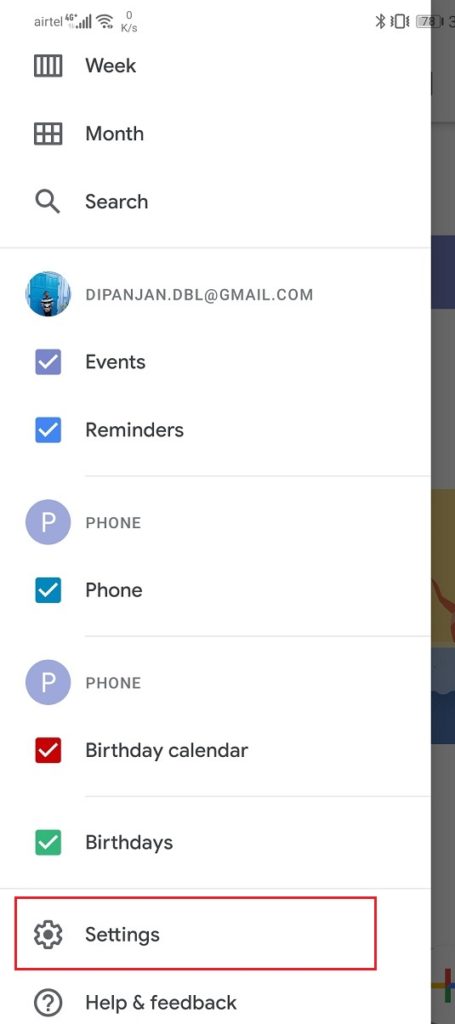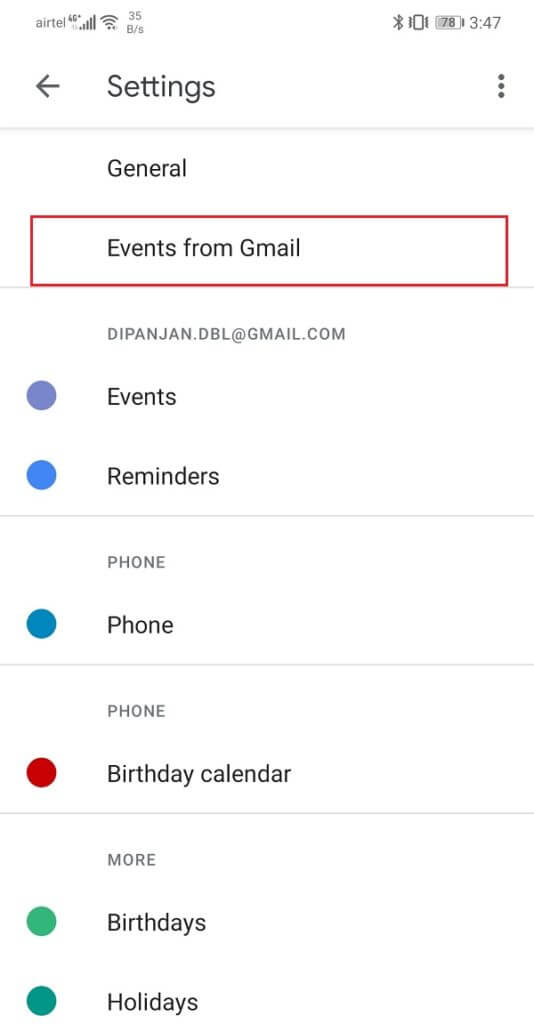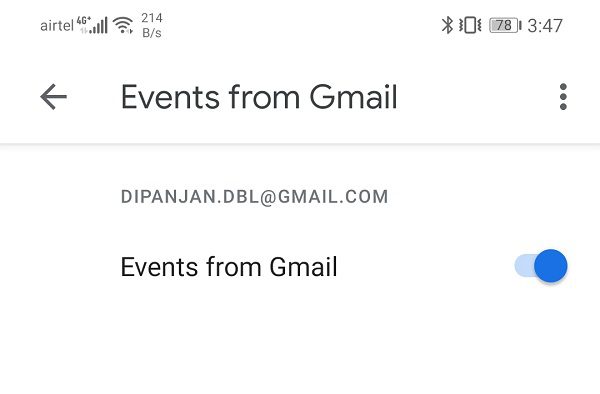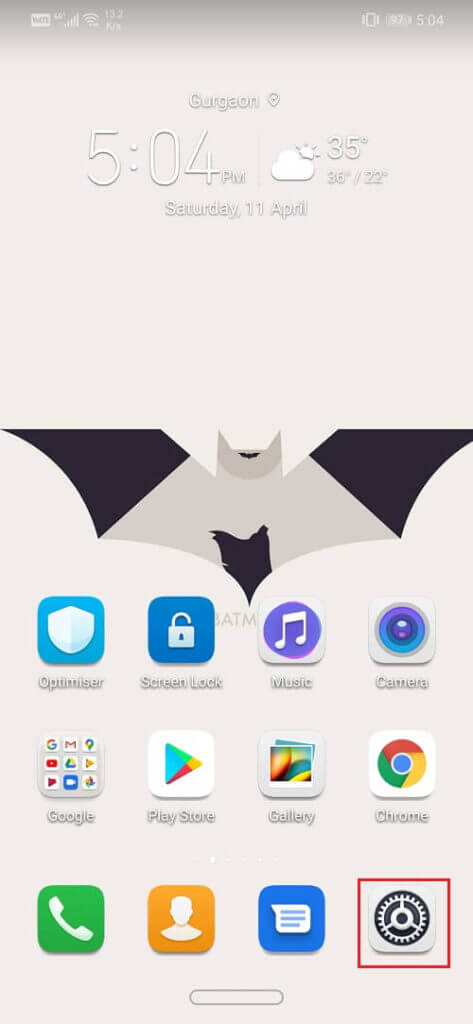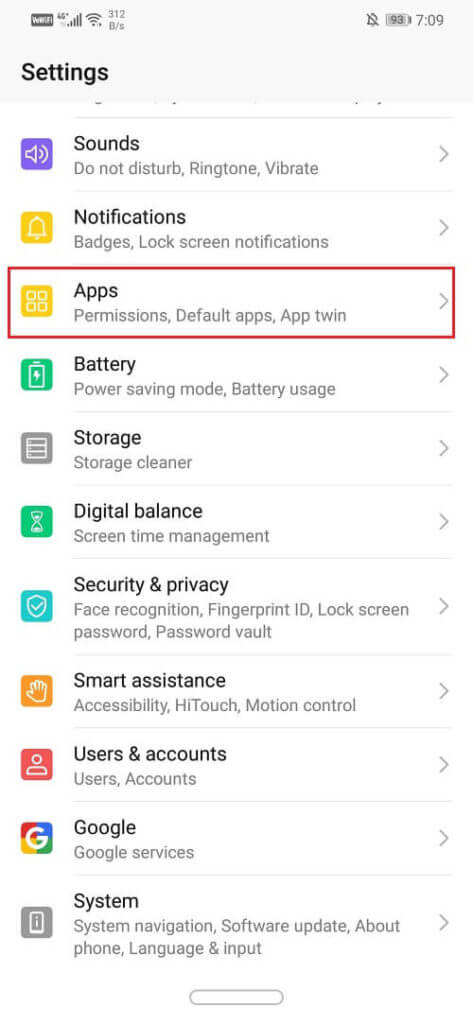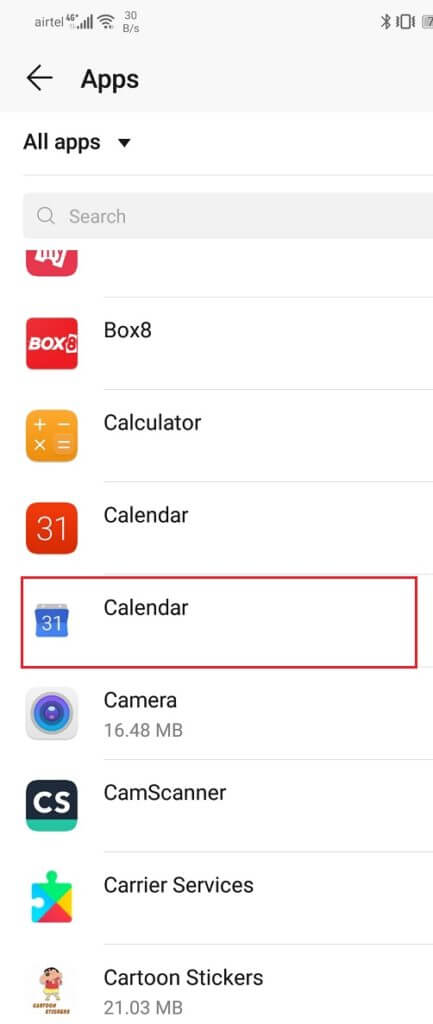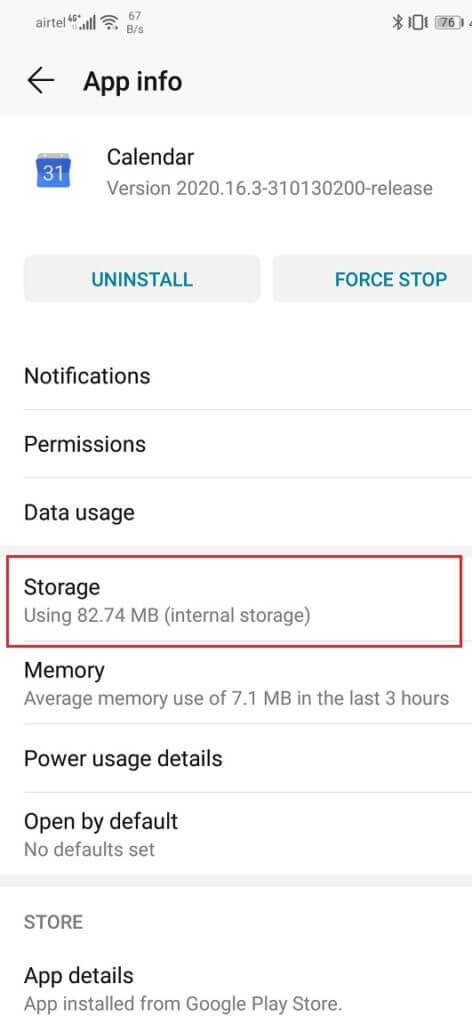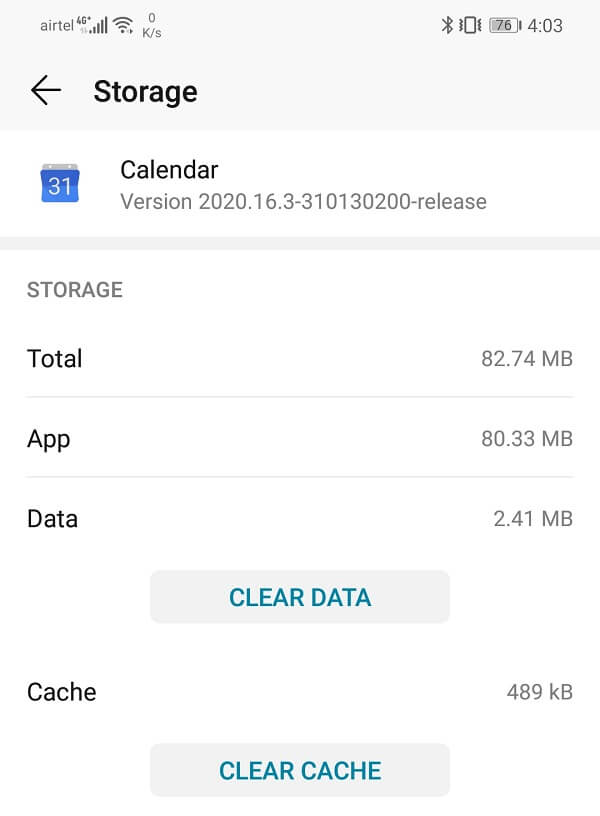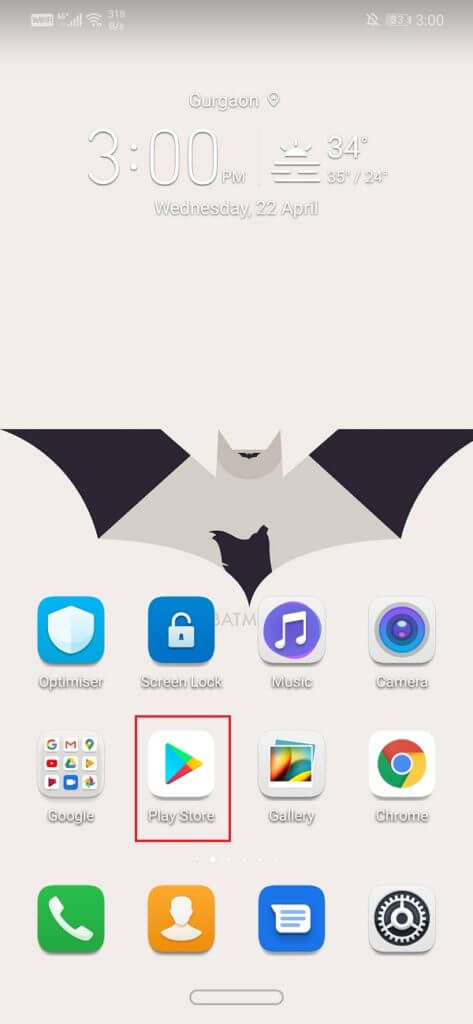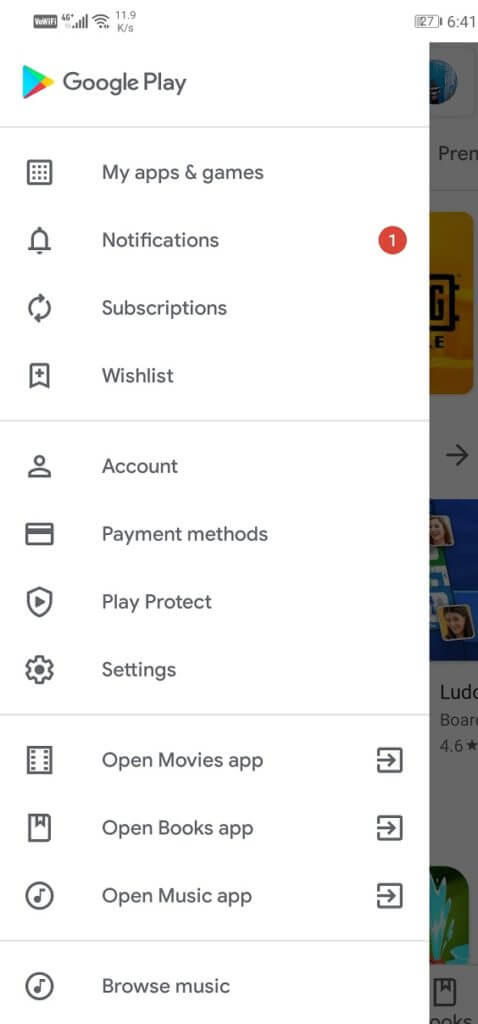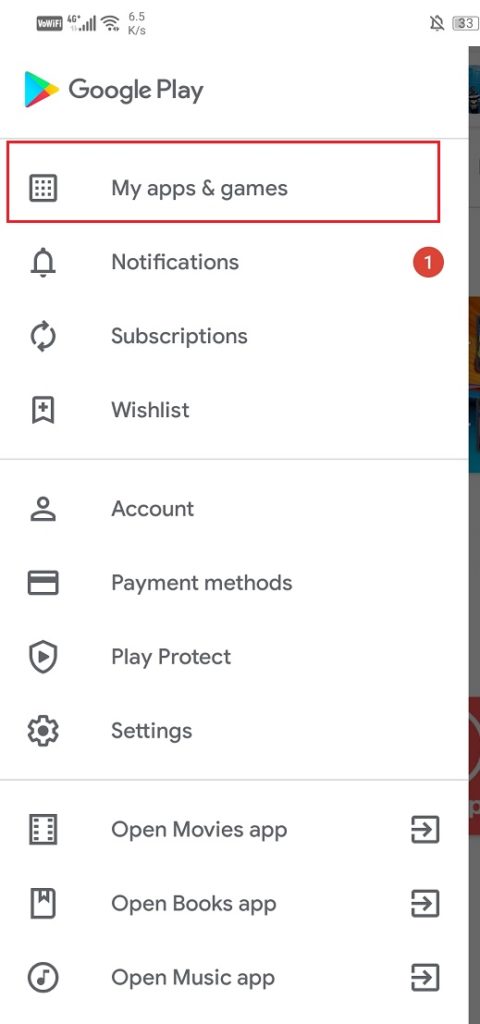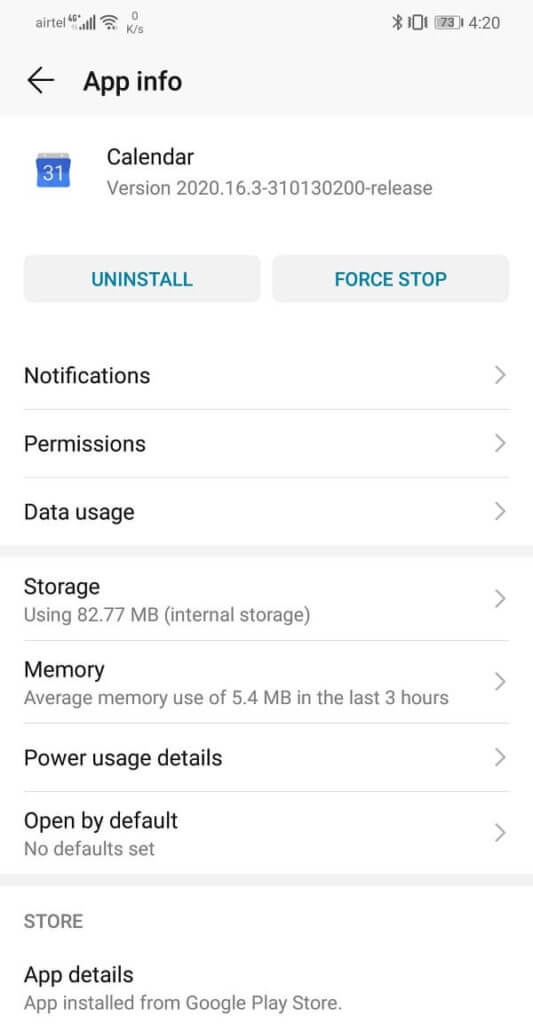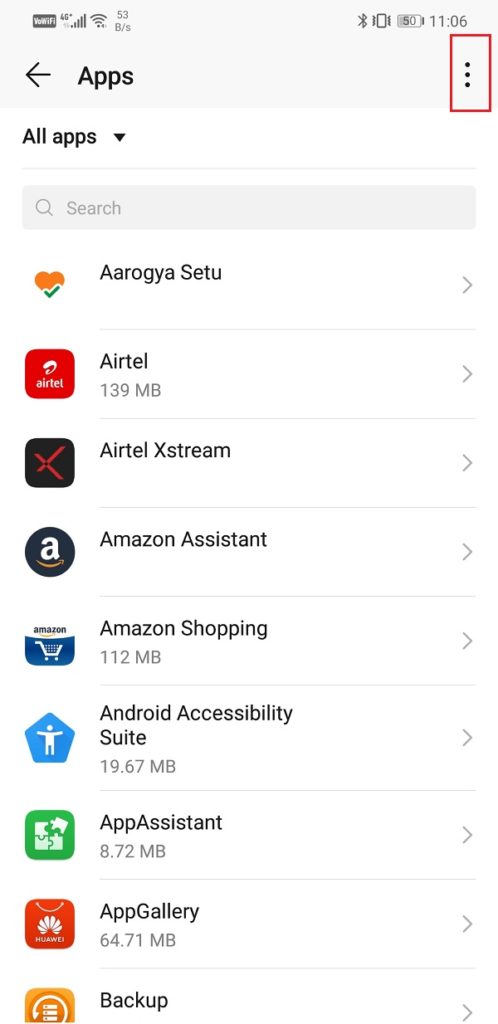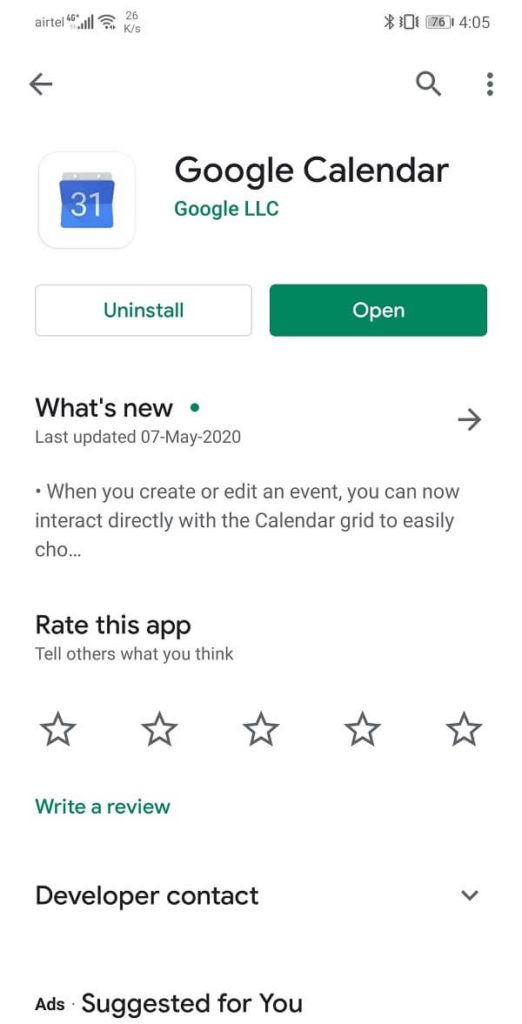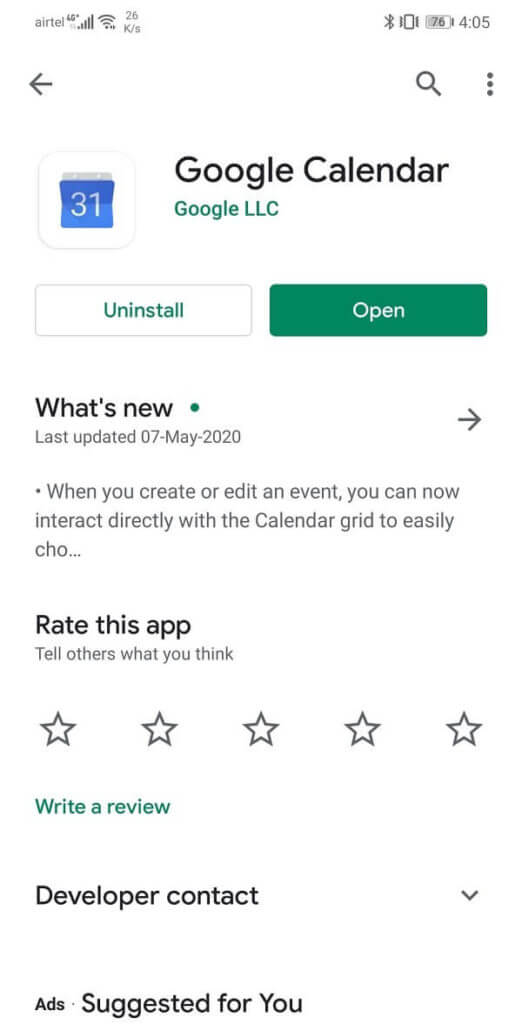Android'de kayıp Google Takvim etkinliklerini kurtarma
Google Takvim, Google'dan çok faydalı bir uygulamadır. Basit bir arayüz ve birçok kullanışlı özellik, onu en çok kullanılan takvim uygulamalarından biri haline getirir. Google Takvim hem Android hem de Windows için kullanılabilir. Bu, dizüstü bilgisayarınızı veya bilgisayarınızı cep telefonunuzla senkronize etmenize ve takvim etkinliklerinizi istediğiniz zaman, istediğiniz yerden yönetmenize olanak tanır. Kolayca erişilebilir ve yeni girişler veya düzenlemeler yapmak çocuk oyuncağı.
Birçok olumlu nitelikleri olmasına rağmen, bu uygulama mükemmel değil. Google Takvim'de karşılaşabileceğiniz en önemli sorun veri kaybıdır. Takvim, size farklı etkinlikleri ve etkinlikleri ve her türlü veri kaybının kabul edilemez olduğunu hatırlatmalıdır. Birçok Android kullanıcısı, cihazlar arasında senkronizasyon başarısız olduğundan takvim girişlerinin kaybolduğundan şikayet etti. Veriler, farklı bir cihaza geçiş yapan ve aynı Google Hesabında oturum açıldığında tüm verilerini kurtarmayı bekleyen kişiler tarafından da kayboldu, ancak olmadı. Bu tür problemler gerçek problemdir ve çok fazla rahatsızlığa neden olur. Kayıp etkinlikleri ve programları kurtarmanıza yardımcı olmak için deneyebileceğiniz bazı çözümleri listeleyeceğiz. Bu makalede, Android cihazınızda kayıp Google Takvim etkinliklerini kurtarmanın çeşitli yollarını tartışacağız.
Android'de kayıp Google Takvim etkinliklerini kurtarma
1. Geri Dönüşüm Kutusu'ndaki verileri kurtarma
Google Takvim, en son güncellemesinde, silinmiş etkinlikleri kalıcı olarak kaldırmadan önce en az 30 gün boyunca çöp kutusuna depolamaya karar verdi. Bu acilen ihtiyaç duyulan bir güncellemeydi. Ancak şimdilik bu özellik yalnızca PC'de mevcut. Ancak hesaplar bağlandığından, bilgisayardaki olayları geri yüklerseniz Android cihazınızda otomatik olarak geri yüklenir. Çöp kutusundaki etkinlikleri kurtarmak için aşağıdaki adımları izleyin:
1. İlk olarak, açık Tarayıcı Bilgisayarda veGoogle Takvim'e gidin.
2. Şimdi imzala Giriş Yap إلى Google hesabı senin.
3. Bundan sonra, sağ taraftaki ayarlar simgesi Ekranın üst kısmı.
4. Şimdi seçeneğe tıklayın Çöp kutusu.
5. Burada silinmiş olayların bir listesini bulacaksınız. Etkinlik adının yanındaki onay kutusunu ve ardından Geri Yükle düğmesini tıklayın. Etkinliğiniz takviminize geri dönecek.
2. Kayıtlı takvimleri içe aktarın
Google Takvim, takvimlerinizi dışa aktarmanıza veya bir zip olarak kaydetmenize olanak tanır. Bu dosyalar aynı zamanda iCal dosyaları olarak da bilinir. Bu şekilde, yanlışlıkla veri silmeniz veya verileri çalmanız durumunda kayıtlı çevrimdışı takviminizi yedekleyebilirsiniz. Verilerinizi bir iCal dosyası olarak kaydettiyseniz ve bir yedek oluşturduysanız, kaybolan verileri kurtarmanıza yardımcı olur. Kayıtlı takvimleri içe aktarmak için aşağıdaki adımları izleyin.
1. İlk olarak, açık Bilgisayardaki tarayıcı Ve git Google Takvim.
2. Şimdi imzala Google hesabınıza giriş yapın.
3. Şimdi düğmesine basın simgesine ve Ayarlar seçeneğine dokunun.
4. Şimdi seçeneğe tıklayın İthalat ve ihracat Ekranın sol tarafında.
5. Burada bilgisayarınızdan bir dosya seçme seçeneğini bulacaksınız. Bilgisayarınızdaki iCal dosyasına göz atmak için tıklayın, ardından İçe Aktar düğmesini tıklayın.
6. Bu işlem tüm etkinliklerinizi geri yükler ve Google Takvim'de gösterilir. Ayrıca, Android cihaz ve PC senkronizasyonu olarak, bu değişiklikler telefonunuza da yansıtılacaktır.
Şimdi, nasıl yedek oluşturacağınızı ve takviminizi nasıl kaydedeceğinizi bilmiyorsanız, nasıl yapılacağını öğrenmek için aşağıdaki adımları izleyin:
1. Tarayıcıyı bir bilgisayarda açın ve Google Takvim'e gidin.
2. Google hesabınıza giriş yapın.
3. Şimdi Ayarlar simgesine tıklayın ve Ayarlar seçeneğine tıklayın.
4. Şimdi ekranın sol tarafındaki İçe ve Dışa Aktar seçeneğini tıklayın.
5. Burada, Dışa Aktar düğmesini tıklayın. Bu, takviminiz için bir zip dosyası oluşturur (iCal dosyası olarak da bilinir).
3. Gmail'in otomatik olarak etkinlik eklemesine izin verin
Google Takvim, doğrudan Gmail'den etkinlik ekleme özelliği içerir. Bir bildirim, bir konferansa davet veya Gmail aracılığıyla bir gösteri alırsanız, etkinlik otomatik olarak takviminize kaydedilir. Bunun dışında Google Takvim, Gmail'de aldığınız e-posta onaylarına dayanarak seyahat tarihlerini, film rezervasyonlarını vb. Otomatik olarak kaydedebilir. Bu özelliği kullanmak için, takvime etkinlik eklemek üzere Gmail'i etkinleştirmeniz gerekir. Nasıl yapılacağını öğrenmek için aşağıdaki adımları izleyin:
1. İlk olarak, açık Google Takvim uygulaması Cep telefonunuzda.
2. Şimdi tıklayın Hamburger simgesi Ekranın sol üst köşesinde.
3. Aşağı kaydırın ve Ayarlar seçeneği.
4. Şuradan Olaylar'ı tıklayın: Gmail seçeneği.
5. Anahtarı değiştirin Gmail'deki etkinliklere izin vermek için.
Bunun sorunu çözüp çözmediğini kontrol edin ve Android cihazınızda kaybolan Google Takvim etkinliklerini kurtarabilirsiniz.
4. Google Takvim'in önbelleğini ve verilerini temizleyin
Her uygulama bazı verileri önbellek dosyaları olarak kaydeder. Sorun, bu önbellek dosyaları bozulduğunda başlar. Google Takvim'deki veri kaybının nedeni, veri senkronizasyonu sürecine müdahale eden kalan önbellek dosyalarındaki hasar olabilir. Sonuç olarak, takvimdeki yeni değişiklikler yansıtılmaz. Bu sorunu gidermek için her zaman önbellek ve uygulama verilerini temizlemeyi deneyebilirsiniz. Google Takvim önbelleğinizi ve veri dosyalarınızı temizlemek için aşağıdaki adımları izleyin.
1. Git Telefon ayarlarınız.
2. Tıklayın Uygulamalar seçeneği.
3. Şimdi seçin Google Takvim Uygulamalar listesinden.
4. Şimdi, Depolama seçeneği.
5. Şimdi verileri silme ve önbelleği temizleme seçeneklerini göreceksiniz. İlgili düğmelere tıkladığınızda belirtilen dosyalar silinecektir.
6. Şimdi Ayarlar'dan çıkın ve Google Takvim'i kullanmayı deneyin ve sorunun devam edip etmediğini görün.
5. Google Takvim Güncellemesi
Yapabileceğiniz bir sonraki şey uygulamanızı güncellemektir. Ne tür sorunlarla karşılaşırsanız karşılaşın, Play Store'dan güncellemek sorunu çözebilir. Basit bir uygulama güncellemesi genellikle sorunu çözer, çünkü güncelleme sorunu çözmek için hata düzeltmeleriyle birlikte gelebilir.
1. Git Play Store'da oynayın.
2. Sol üst tarafta, Üç yatay çizgi bulacaksınız. Üstüne tıkla.
3. Şimdi, “Uygulamalarım ve oyunlarım".
4. Arayın Google Takvim Bekleyen güncellemeleri kontrol edin.
5. Cevabınız evet , Tıkla düğmesi güncelleştirme.
6. Uygulama güncellendiğinde, uygulamayı tekrar kullanmayı deneyin ve kaybolan Google Takvim etkinliklerini kurtarıp kurtaramadığınızı kontrol edin.
6. Google Takvim'i silin ve ardından yeniden yükleyin
Şimdi, uygulama hala çalışmıyorsa, Google Takvim'i kaldırıp tekrar yüklemeyi deneyebilirsiniz. Çoğu Android cihaz için Google Takvim yerleşik bir uygulamadır, bu nedenle uygulamayı teknik olarak tamamen kaldıramazsınız. Yapabileceğiniz tek şey güncellemeleri kaldırmaktır. Nasıl yapılacağını öğrenmek için aşağıdaki adımları izleyin.
1. Git Telefon ayarlarınız.
2. Şimdi, Uygulamalar seçeneği.
3. Arayın Google takvimi Ve tıklayın.
4. Tıklayın Varsa kaldırma seçeneği.
5. Değilse, ekranın sağ üst tarafındaki menü seçeneğine (üç dikey nokta) tıklayın.
6. Şimdi güncellemeleri kaldırma seçeneğine tıklayın.
7. Bundan sonra cihazınızı yeniden başlatabilir, ardından Play Store'a gidip uygulamayı tekrar indirebilir / güncelleyebilirsiniz.
8. Uygulama tekrar yüklendikten sonra Google Takvim'i açın ve hesabınızla oturum açın. Uygulamanın verileri senkronize etmesine izin verin, bu sorunu çözecektir.
Umarım yukarıdaki makale faydalıdır ve Android'de kaybolan Google Takvim etkinliklerini kurtarabildim. Bu eğiticiyle ilgili başka sorularınız varsa, lütfen yorum bölümünde sormaya çekinmeyin.